Câu hỏi:
20/07/2024 107
Trong tệp thiết kế như ở Hình 4, bạn Tuấn đã tạo vùng chọn là vùng bao quanh áo của chú bé bằng công cụ Paths. Để thay đổi màu áo cho chú bé, Tuấn sử dụng lệnh thay đổi Hue-Saturation trong Colors. Tuy nhiên, kết quả sau khi thực hiện lệnh không được như mong muốn (Hình 5). Hãy giải thích tại sao.
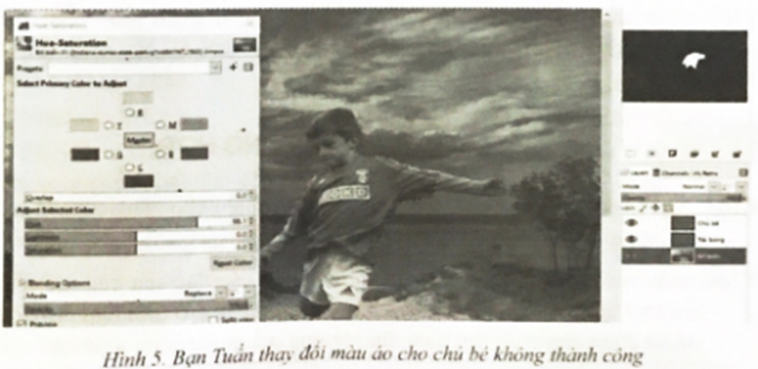
Trong tệp thiết kế như ở Hình 4, bạn Tuấn đã tạo vùng chọn là vùng bao quanh áo của chú bé bằng công cụ Paths. Để thay đổi màu áo cho chú bé, Tuấn sử dụng lệnh thay đổi Hue-Saturation trong Colors. Tuy nhiên, kết quả sau khi thực hiện lệnh không được như mong muốn (Hình 5). Hãy giải thích tại sao.
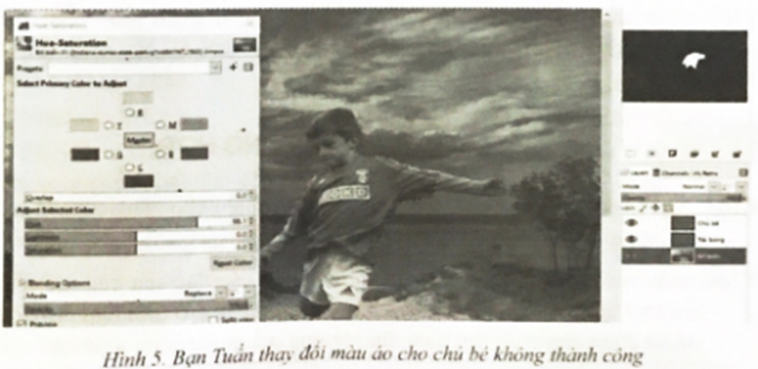
Trả lời:
 Giải bởi Vietjack
Giải bởi Vietjack
Bạn Tuấn sau khi tạo xong vùng chọn cho chiếc áo đã chọn sang lớp ảnh Bờ biển để thực hiện lệnh thay đổi màu. Vì vậy chỉ có phần hình ảnh trên lớp Bờ biển trong vùng chọn có hình dạng cái áo mới bị thay đổi màu sắc. Em có thể thực hiện lệnh tương tự với các ảnh của mình và tắt hiển thị các layer trên để thấy rõ điều này.
Bạn Tuấn sau khi tạo xong vùng chọn cho chiếc áo đã chọn sang lớp ảnh Bờ biển để thực hiện lệnh thay đổi màu. Vì vậy chỉ có phần hình ảnh trên lớp Bờ biển trong vùng chọn có hình dạng cái áo mới bị thay đổi màu sắc. Em có thể thực hiện lệnh tương tự với các ảnh của mình và tắt hiển thị các layer trên để thấy rõ điều này.
CÂU HỎI HOT CÙNG CHỦ ĐỀ
Câu 1:
Bạn An nhận được tệp thiết kế như Hình 4, nhưng bạn muốn tạo ra ảnh sản phẩm là chú bé đứng đá bóng giữa sân vận động của trường. Theo em, An cần làm gì?
Bạn An nhận được tệp thiết kế như Hình 4, nhưng bạn muốn tạo ra ảnh sản phẩm là chú bé đứng đá bóng giữa sân vận động của trường. Theo em, An cần làm gì?
Câu 2:
Vẫn với tệp thiết kế ở Bài E93, bạn An muốn đặt hình ảnh chiếc xe lên phía trước chú chó. Em hãy giúp bạn An sắp xếp lại các bước dưới đây để thực hiện mong muốn đó.
1) Tại layer XeCu.jpg, dùng công cụ Paths tạo đường bao quanh chiếc xe
2) Nháy chuột chọn vào biểu tượng con mắt ở layer Chú chó để tạm ẩn đi layer này
3) Nhấn Ctrl+C để sao chép hình ảnh chiếc xe
4) Trong tuỳ chọn của công cụ Paths ở chế độ Design, chọn Selection from Path đẻ tạo vùng chọn chứa hình ảnh chiếc xe
5) Thực hiện lệnh Edit\Paste as\New layer để dán hình ảnh chiếc xe vào layer mới
6) Dùng phím mũi tên đi lên để di chuyển lớp chứa chiếc xe lên thành lớp layer trên cùng. Nháy chuột vào ô vuông cạnh layer Chú chó trong bảng layer để mở lại layer này
Vẫn với tệp thiết kế ở Bài E93, bạn An muốn đặt hình ảnh chiếc xe lên phía trước chú chó. Em hãy giúp bạn An sắp xếp lại các bước dưới đây để thực hiện mong muốn đó.
1) Tại layer XeCu.jpg, dùng công cụ Paths tạo đường bao quanh chiếc xe
2) Nháy chuột chọn vào biểu tượng con mắt ở layer Chú chó để tạm ẩn đi layer này
3) Nhấn Ctrl+C để sao chép hình ảnh chiếc xe
4) Trong tuỳ chọn của công cụ Paths ở chế độ Design, chọn Selection from Path đẻ tạo vùng chọn chứa hình ảnh chiếc xe
5) Thực hiện lệnh Edit\Paste as\New layer để dán hình ảnh chiếc xe vào layer mới
6) Dùng phím mũi tên đi lên để di chuyển lớp chứa chiếc xe lên thành lớp layer trên cùng. Nháy chuột vào ô vuông cạnh layer Chú chó trong bảng layer để mở lại layer này
Câu 3:
Bạn An nhận được tệp ảnh ghép chú chó và chiếc xe. Mở tệp bằng phần mềm GIMP, bạn thấy hình ảnh chú chó không được rõ ràng và có thể nhìn xuyên qua chú chó để thấy chiếc xe như Hình 1.
Theo em, tại sao bức ảnh có vấn đề như vậy? Hãy chọn câu trả lời đúng
1) Chú chó bị loá do ánh sáng
2) Lớp chứa hình ảnh chú chó bị tăng độ trong suốt
3) Hình ảnh chú chó có chất lượng không tốt
4) Cả hai ý 1 và 3
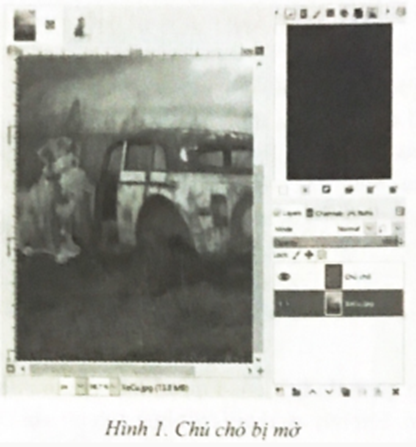
Bạn An nhận được tệp ảnh ghép chú chó và chiếc xe. Mở tệp bằng phần mềm GIMP, bạn thấy hình ảnh chú chó không được rõ ràng và có thể nhìn xuyên qua chú chó để thấy chiếc xe như Hình 1.
Theo em, tại sao bức ảnh có vấn đề như vậy? Hãy chọn câu trả lời đúng
1) Chú chó bị loá do ánh sáng
2) Lớp chứa hình ảnh chú chó bị tăng độ trong suốt
3) Hình ảnh chú chó có chất lượng không tốt
4) Cả hai ý 1 và 3
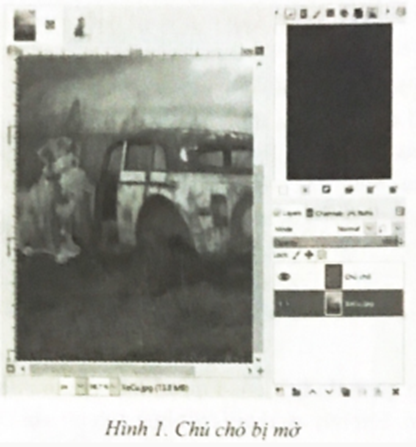
Câu 4:
Bạn Tuấn và bạn An nhận được một tệp thiết kế có ba layer như Hình 2. Hai bạn cùng thực hiện hiệu ứng Filter Supernova cho tệp thiết kế với cùng một thông số (toạ độ, phạm vi, màu sắc,…). Tuy nhiên, sản phẩm hai bạn tạo ra lại không giống nhau (Hình 3). Giải thích lí do

Bạn Tuấn và bạn An nhận được một tệp thiết kế có ba layer như Hình 2. Hai bạn cùng thực hiện hiệu ứng Filter Supernova cho tệp thiết kế với cùng một thông số (toạ độ, phạm vi, màu sắc,…). Tuy nhiên, sản phẩm hai bạn tạo ra lại không giống nhau (Hình 3). Giải thích lí do

Câu 5:
Một tệp thiết kế có ba layer. Em đang chọn lớp layer trên cùng chứa một nhân vật nào đó. Theo em, có những cách nào xoá bỏ nhân vật này? Hãy nêu sự khác biệt giữa các cách đó
Một tệp thiết kế có ba layer. Em đang chọn lớp layer trên cùng chứa một nhân vật nào đó. Theo em, có những cách nào xoá bỏ nhân vật này? Hãy nêu sự khác biệt giữa các cách đó


